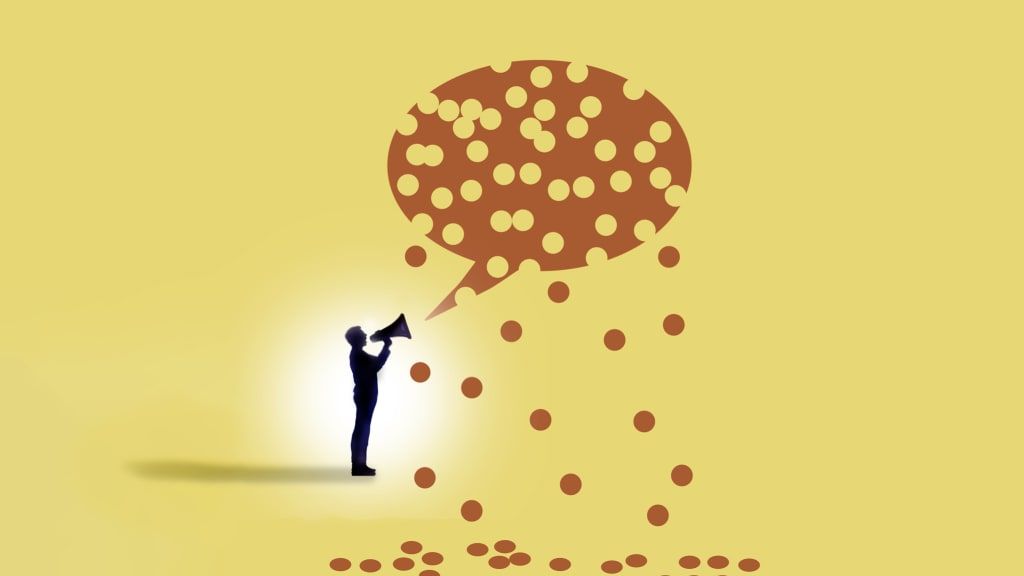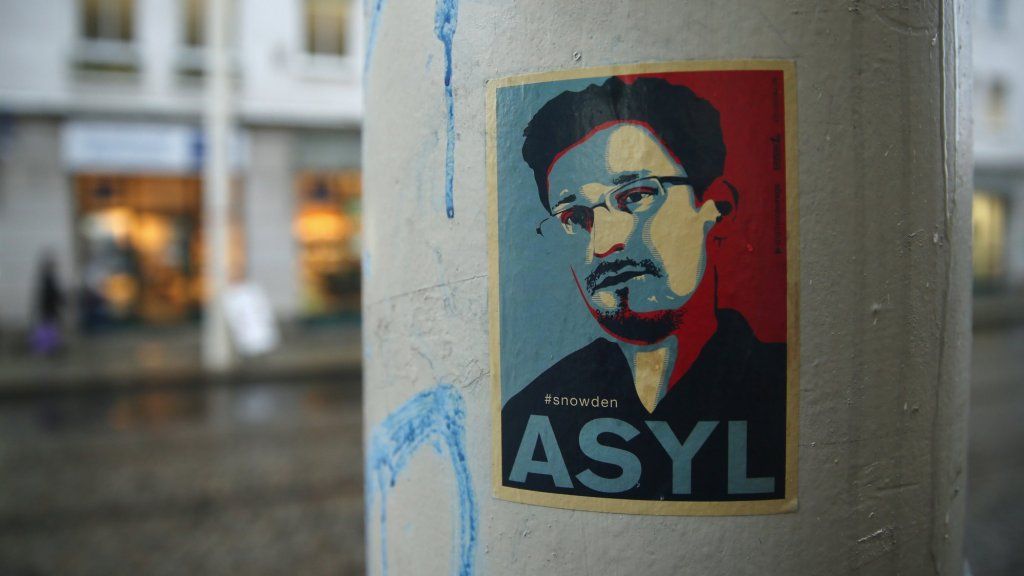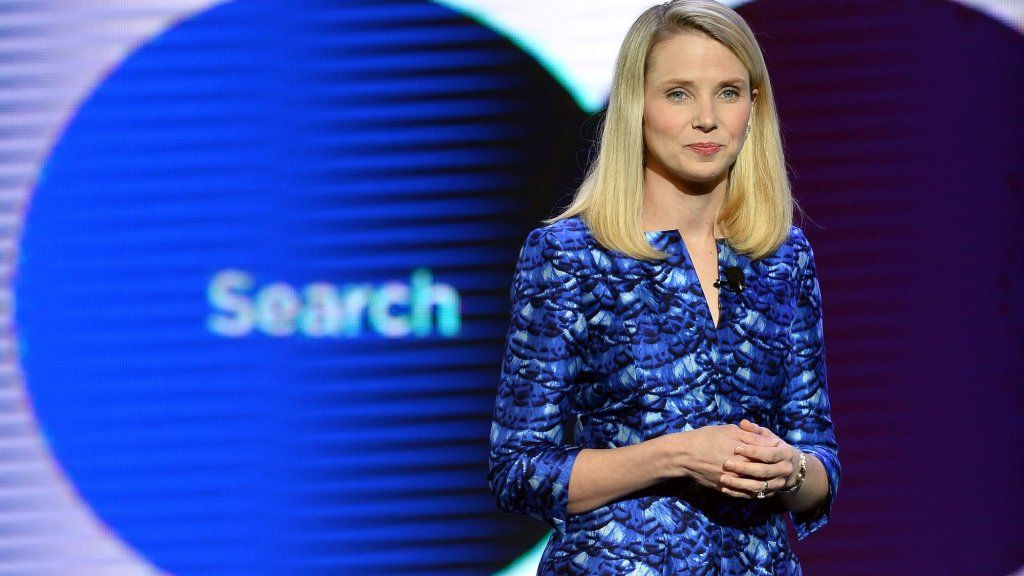Pole saladus, et olen suur AirPodide fänn, nii originaalse kujunduse kui ka AirPods Pro. Tegelikult, kuigi audiofiilid võivad teada saada, et saadaval on parema kõlaga kõrvad, pole midagi sellist, mis ühendaks helikvaliteeti ja mugavust nagu need Apple'i kuulamisseadmed. Oh, ja müra summutamine aitab tõesti ära teha taustamüra, nagu näiteks siis, kui proovite kohvikus tööd teha või proovite magada pikal kodulennul Las Vegasest CESi jaoks.
Ja lähtudes asjaolust, et Apple müüs AirPodid pühadeks praktiliselt välja, kahtlustan, et ka teid on palju, kes neid armastavad. Mida te ei pruugi teada, on see, et teie AirPodid saavad teha mõnda ülikasulikku nippi, ilma milleta te ei soovi elada. Tõsiselt, nad on tõesti lahedad.
1. Testige, millised näpunäited on õige suurusega
AirPods Pro'l on silikoonotsik, mistõttu suudavad nad luua tihendi, mis võimaldab müra summutada. Tegelikult on neil kolm erineva suurusega näpunäidet, et veenduda, et kasutate oma kuulmiseks parimat suurust. Aitamaks teil välja selgitada, millise suurusega näpunäidet kõrva jaoks peaksite kasutama, on AirPodidel võimalus käivitada helikatse, mis hindab helilekkeid ja määrab, kas teil on hea tihend.
Testi käivitamiseks avage oma Bluetoothi sätted, puudutage AirPods Pro ja valige seejärel 'Kõrvaotsa sobivuse test'. See juhatab teid läbi lühikese muusikapala esitamise ja seejärel teie tulemused.
2. Ühendage need Apple TV-ga
Kas soovite oma lemmiksaadet või filmi vaadata hilisõhtul, kuid olete mures kõigi teiste äratamise pärast? Pole muret, saate ühendada oma AirPodid Apple TV-ga ja kasutada neid kõlarina. Nüüd saate nautida liigsest vaatamisest lapsi üleval hoidmata. Lihtsalt navigeerige oma Apple TV Bluetoothi seadetesse ja valige nende paaristamiseks AirPodid.
lorne michaelsi naine alice barry
3. Kasutage neid koos reaalajas kuulamisega
IPhone'is on väga kasulik funktsioon, mis võimaldab teil seda kasutada kaugmikrofonina, mis saadab kõik, mis teie AirPodidele (või PowerBeats Pro-le) kätte võtab. See töötab seni, kuni AirPodid asuvad telefoni levialas, mis tähendab, et saate seda kasutada ruumist ruumi või asetada koosolekul kõlari lähedale, et oma istmelt paremini kuulda.
Otsekuulamise aktiveerimiseks külastage lihtsalt juhtimiskeskuse seadeid, lisage kuulmise vidin ja valige juhtimiskeskusest kõrvakujuline ikoon (juurdepääsemiseks tõmmake oma iPhone'i avaekraani akuikoonilt alla. Seejärel puudutage valikut Live Listen to samal ajal kui teie AirPodid on teie kõrvas ja saate kuulda kõike, mida teie iPhone kuuleb.
4. Lugege oma tekstsõnumeid
Teise põlvkonna AirPodide ja AirPods Pro abil loeb Siri teile teie tekstsõnumeid või annab isegi teada, kes teile teie iPhone'is helistab. Muide, pärast seda, kui Siri teile sõnumi luges, kuulab ta hetkeks juhust, kui soovite vastata. Öelge „vasta sellele sõnumile” ja seejärel kõik, mida soovite, et ta saadaks.
See on eriti kasulik, kui sõidate näiteks jalgrattaga, lähete jooksma või kõnnite läbi lennujaama, püüdes vältida kõigi teiste telefoni alla vaatamist. Selle funktsiooni aktiveerimiseks puudutage rakenduses Seaded valikut „Siri ja otsing”, seejärel puudutage valikut „Teata sõnumitest”.
5. Mürasummutusrežiimide vahetamiseks pikalt vajutage
Võib-olla teate juba, et saate müra summutamist reguleerida, vajutades oma iPhone'i helitugevuse indikaatorit pikalt. Aga kui soovite lihtsalt müratasetuse ja läbipaistvuse režiimide vahel kiiresti edasi-tagasi liikuda, teeb selle trükk pikalt AirPods Pro varre vajutamine.
Boonus: leidke oma kadunud kõrvaklapid
See on päris suurepärane. Kui juhtute, et olete mõne oma AirPodi valesti paigutanud, saate oma iPhone'is või Macis kasutada rakendust Leia minu ja lasta sellel puuduva kõrvaklapi jaoks helin saata. Ainus miinus on see, et see ei toimi, kui need on nii, ja juhtumisi olete selle valesti valinud. Rakendus näitab aga kaardil viimast asukohta, millega ühendasite oma iPhone'i.